備考
※ご利用の時期・環境により表示が異なる場合があります。
※お名前以外の各設定項目は、すべて半角で入力してください。
※メール設定を行うには、インターネットへ接続されている必要があります。
設定方法
1.メールアプリをクリックします。
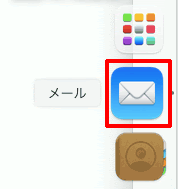
2.環境設定をクリックします。
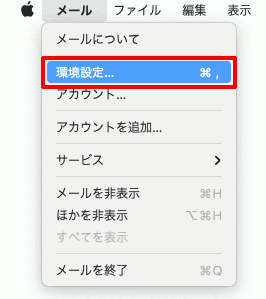
画面上部のメールに進み、環境設定をクリックします
3. メールアカウントを追加します。
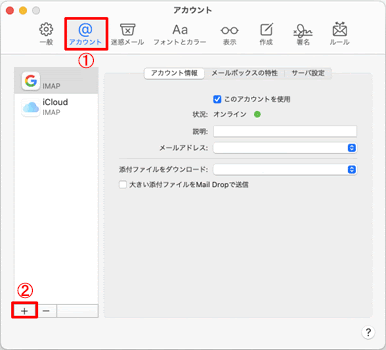
- 「アカウント」 タブを選択します
- 画面左下の「+」をクリックします
4. その他のメールアカウント…を選択します。
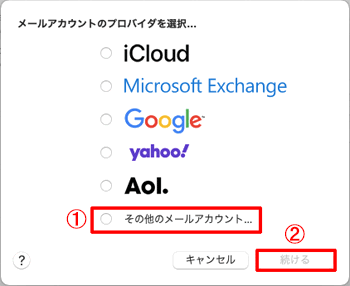
- 「その他のメールアカウント…」を選択します
- 「続ける」をクリックします
5. アカウント情報を入力します。
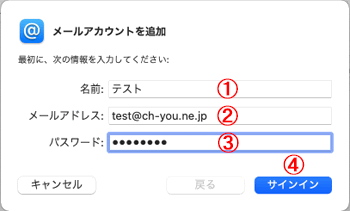
- 名前(送信先に表示)を入力します
- メールアドレスを入力します
- パスワードを入力します(大文字・小文字にご注意ください)
- 「サインイン」をクリックします
6.サーバー情報などを入力します。

- ユーザー名:「接続ID」を入力します
- アカウントの種類:「POP」を選択します
- 受信用・送信用メールサーバーは共に「po.ch-you.ne.jp」を入力します
- 「サインイン」をクリックします
7. オンラインを確認します。
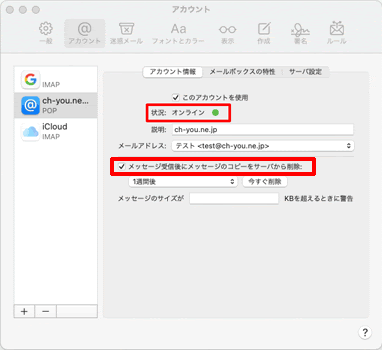
「オンライン (緑〇)」にならない時は、「6」に戻り、入力情報を確認の上、再度「サインイン」をクリックします。
「メッセージ受信後にメッセージのコピーをサーバから削除」にチェックを入れます。
期間は 「すぐに」 に変更します。
8. アカウントを確認します。
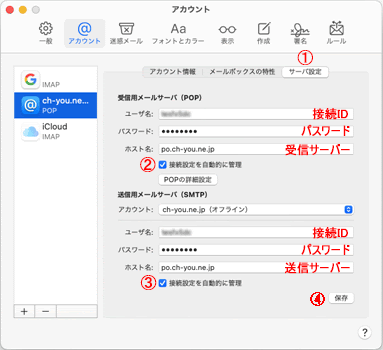
- 「サーバー設定」タブをクリックします
- ②と③の 「接続設定を自動的に管理」 のチェックを外し以下の情報を入力します。
- ② ポート:110 TSL/SSLを使用:チェックを外す 認証:パスワード
- ③ ポート: 587 TSL/SSLを使用:チェックを外す 認証: なし
- ④ 「 保存」をクリックします
